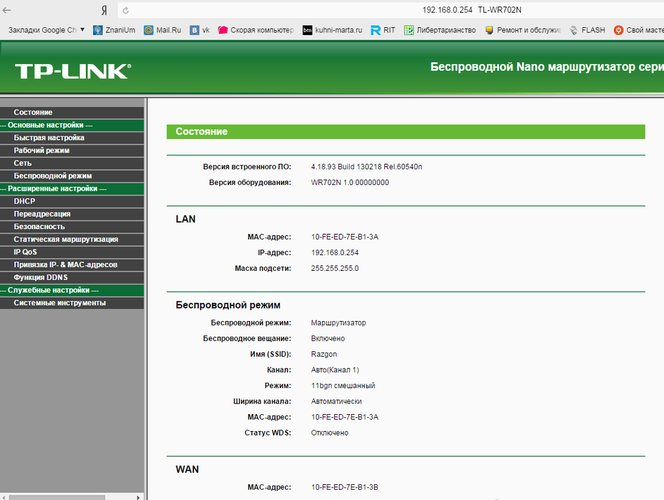TP-Link | Аист
В этой инструкции подробно покажу, как настроить Wi-Fi роутер TP-Link для работы с Интернет провайдером Аист. В равной степени она подойдет для следующих моделей роутеров и их модификаций:
- TP-Link TL-WR740N
- TP-Link TL-WR741N
- TP-Link TL-WR841ND
В руководстве по шагам описаны следующие действия: как правильно подключить роутер TP-Link для последующей настройки, как зайти в веб-интерфейс маршрутизатора, настройка Интернет-подключения Аист PPTP, и установка пароля на беспроводную Wi-Fi сеть.
Как подключить роутер TP-Link
На задней панели вашего устройства имеются пять портов, один из которых обозначен WAN — к нему необходимо подключить кабель Интернет Аист.
Один из портов, обозначенных цифрами соедините входящим в комплект поставки кабелем с сетевым разъемом вашего компьютера или ноутбука. При первоначальной настройке лучше использовать проводное соединение, это позволит сократить количество нюансов, из-за которых могут возникнуть сложности.
Помимо этого, обратите внимание на следующие моменты:
- В настройках подключения по локальной сети на компьютере, в параметрах протокола TCP/IP должно быть установлено «Получать IP автоматически» и «Подключаться к DNS серверу автоматически».
- Ваше Интернет подключение Аист должно быть разорвано при настройке, а также после нее (роутер сам будет устанавливать подключение). Если у вас на компьютере установлена программа Аист Онлайн, отключите автоматическое подключение к Интернету и разъедините соединение «Аист».
Надеюсь, роутер уже включен в розетку, переходим к следующему шагу.
Как войти в настройки маршрутизатора TP-Link
Для входа в настройки роутера запустите любой Интернет браузер и введите в адресную строку tplinklogin.net или 192.168.0.1.
После этого вы увидите окно для ввода пароля. Стандартные логин и пароль для роутера TP-Link — admin. Также информация для входа в веб-интерфейс настроек имеется на наклейке с нижней стороны Wi-Fi роутера. Если по какой-то причине стандартный пароль не подходит, возможно вы изменили его при предыдущих попытках настройки, в этом случае можно либо попробовать его вспомнить, либо сбросить TP-Link на заводские настройки.
В результате вы должны оказать на главной странице веб-интерфейса, где и будут производиться все последующие действия.
Настройка Интернета Аист на TP-Link
Прежде всего, нужно отметить, что при настройке роутера для Аист есть один нюанс, а именно необходимость изменить адрес LAN в роутере с 192.168.0.1 на 192.168.1.1 и вот как это сделать.
В меню слева выберите пункт «Сеть» — «Локальная сеть» и в поле «IP-адрес» укажите 192.168.1.1, а затем нажмите «Сохранить».
После перезагрузки устройства, связь с ним разорвется. Подождите немного и зайдите в настройки TP-Link уже по новому адресу (введите его в адресную строку, при необходимости заново подключитесь к беспроводной сети, если настройки выполняются по Wi-Fi).
Следующий шаг — настройки Интернет подключения Аист PPTP в веб-интерфейсе роутера. Для этого зайдите в пункт меню «Сеть» — «WAN» и заполните поля следующим образом:
- Тип WAN-соединения — PPTP/Россия PPTP
- Имя пользователя — ваш логин от Интернета Аист
- Пароль и подтверждение пароля — ваш пароль от Интернета
- IP-адрес/Имя сервера — server.avtograd.ru
Остальные параметры менять не требуется. Нажмите «Сохранить». Если все было сделано правильно, а Интернет подключение в Аист Онлайн отключено, то роутер установит связь (чтобы увидеть изменение статуса «Отключено» на «Подключено» можно просто обновить страницу в браузере).
Настройка Wi-Fi на роутере TP-Link
Последний шаг — настроить беспроводную сеть и поставить пароль на Wi-Fi, для этого:
- Зайдите в пункт «Беспроводный режим» — «Настройки беспроводного режима». Укажите желаемое имя беспроводной сети, по которому вы будете отличать ее от других. Сохраните.
- Зайдите в пункт «Защита беспроводного режима», выберите «WPA-Personal/WPA2-Personal» и в поле пароль «PSK» укажите пароль на Wi-Fi, состоящий не менее чем из 8 символов, желательно без кириллицы. Сохраните настройки.
На этом настройка роутера TP-Link для Аист завершена, и вы можете подключаться с телефона, ноутбука или планшета к вашей собственной беспроводной сети и пользоваться интернетом.
Может быть полезным и интересным:
- Новый Браузер Brave, который платит пользователю
- Wi-Fi без доступа к Интернету, соединение ограничено
- Если не заходит на 192.168.0.1 или 192.168.1.1
Настройка АИСТ
1. Заходим в web-интерфейс устройства http://tplinklogin.net (на старых моделях http://192.168.1.1/ или http://192.168.0.1/), Имя пользователя/пароль: admin/admin, слева в меню выбираем «Сеть»
2. Зайдите на TP-LINK в меню Сеть — Локальная сеть. Там измените ip адрес 192.168.1.1, например, на 169.254.1.1 , нажмите Сохранить.
После перезагрузки в настройки роутера Вы должны заходить по новому IP-адресу, который только что указали.
3. У провайдера используется привязка по MAC адресу. Для того, что бы скопировать ваш МАС в маршрутизатор необходимо:
Перейти в меню «Сеть» там выбрать подменю «Клонирование МАК адреса», после чего нажать кнопку Клонировать Мак адрес
4. Закладка «WAN», сверху «Тип WAN соединения» — PPTP/Россия PPTP
Далее задаём данные своего подключения, а именно логин\пароль от интернета, впн сервер server.avtograd.ru
Тип WAN соединения —PPTP/Россия PPTP,
Выберите Динамический IP,
Поле DNS изменять не нужно (Automatically),
IP Адрес/Имя сервера — server.avtograd.ru,
Имя пользователя — введите ваш логин для доступа в интернет,
Пароль и Подтвердите пароль — введите ваш пароль,
Режим подключения — выберите Подключиться автоматически,
Размер MTU (в байтах) — 1350,
6. Нажимаем “Сохранить”
На этом настройка роутера закончена.
Очень важно!
Перед началом настройки роутера обязательно отключите интернет соединение на всех компьютерах, иначе роутер не сможет подключиться, т.к. один из компьютеров уже находится в сети под вашим логином\паролем.
СМОТРИТЕ ДАЛЕЕ: Настройка беспроводной сети
СМОТРИТЕ ТАКЖЕ: Рекомендации по обновлению прошивки
Здравствуйте, сегодня мы поговорим о настройке маршрутизатора d link dir 300 для такого замечательного провайдера как Аист. Данная компания работает в городах России: Тольятти и Самара. В статье мы рассмотрим настройку интернета на роутере Длинк дир 300 для данного провайдера. Вы узнаете какой тип соединения использует провайдер, как правильно выставить настройки.
Ну, давайте приступим. Если вы только приобрели роутер, вам нужно сперва подключить его к компьютеру. Я не буду в этой статье описывать подключение, советую вам посмотреть статью о подробном подключении роутера. После подключения вам нужно будет проверить настройки сетевой карты, и произвести вход в интерфейс настройки d link dir 300, об этом подробно написано в статье «настройка роутера d link dir 300 билайн».
Итак, вы подключили и вошли в панель настройки маршрутизатора, перед вами открылась главная страница. Теперь жмем на ссылку в низу «Расширенные настройки».
Решение основной ошибки при подключений интернета Аист.
Теперь нужно сделать самый главный пункт в настройке интернета от Аист. Нужно обязательно изменить локальный адрес роутера. Для этого в разделе Сеть выбираем пункт «LAN».
В открывшемся окне произведем замену. В поле IP-адрес меняем 192.168.0.1 на 192.168.1.1 , также заменим Начальный IP с 192.168.0.2 на 192.168.1.2 , Конечный IP c 192.168.0.100 на 192.168.1.100 .
И жмем на кнопку «Сохранить».
После этого сверху появится окошко с просьбой сохранить и перезагрузить настройки роутера. Жмем на ссылку «Сохр. и Перезагрузить»
Ждем пока процесс перезагрузки роутера завершится.
После этого нам нужно снова зайти в панель настройки routera d link dir 300. Будем использовать новый адрес роутера, в адресной строке браузера — набираем 192.168.1.1 и авторизуемся admin\admin. Перейдем опять в раздел «Расширенные настройки».
Настройка интернет соединения
Теперь перейдем в раздел, отвечающий за соединение с интернетом. В разделе «Сеть» выберем пункт «WAN».
Перед вами откроется окно с доступными типами подключения. Если в списке уже будет какое-либо подключение, вы можете удалить его (нажав на него и внизу нажать на кнопку «Удалить»), или же можете оставить.
Нажмите на кнопку «добавить».
Здесь мы будем настраивать интернет для провайдера Аист, внимательно читайте и смотрите картинку.
- Для начала в поле «Тип соединения» выберем «PPTP + Динамический IP ». Данный тип подключения к интернету использует компания Аист.
- Поле «Имя» можно оставить по умолчанию или вписать любое имя латинским алфавитом.
- В разделе «VPN», в поле «Имя пользователя» вписываем номер вашего лицевого счета.
- В полях Пароль и Подтверждения пароля, вписываем пароль от Аиста. Должен быть указан в договоре.
- В поле «Адрес VPN-сервера» указываем надпись server.avtograd.ru
Если по каким-либо причинам у вас нет данных для заполнения, для их получения обратитесь в тех поддержку: в городе Тольятти номер 20-20-20, в Самаре 302-00-00.
Это основные поля, которые должны быть заполнены, но есть еще поля отмеченные красной звездочкой(*), проверьте, чтобы они были заполнены как на рисунке.
После заполнения всех полей нажмите на кнопку «Сохранить». Сверху появится окно с просьбой сохранить изменения настроек, жмем на ссылку «Сохранить».
Все теперь у вас должен работать интернет от компаний Аист. О настройке вай фай сети, вы можете прочитать в статье, на которую я давал ссылку выше.
Настройка роутера является неотъемлемой частью подключения к интернету. Ведь именно от правильной конфигурации этого устройства зависит скорость и стабильность сетевого соединения. Если вы пользуетесь услугами провайдера Аист, то этот материал станет для вас настоящим подспорьем в вопросе настройки роутера.
Перед началом настройки роутера для аиста рекомендуется ознакомиться с инструкцией, предоставленной провайдером. В этой инструкции вы найдете не только подробную информацию о настройках, но и советы по обеспечению безопасности вашей сети.
Первым шагом настройки роутера будет подключение его к компьютеру с использованием сетевого кабеля. После этого вам потребуется ввести IP-адрес роутера в адресную строку браузера. Чтобы узнать IP-адрес роутера, вы можете обратиться к инструкции или использовать команду ipconfig в командной строке.
Важно помнить о необходимости обновления прошивки роутера перед настройкой. Обновление прошивки может улучшить функциональность устройства и исправить возможные ошибки. Также стоит проверить, не блокируется ли доступ к роутеру антивирусным или брандмауэрным программным обеспечением на компьютере.
Содержание
- Почему нужно настроить роутер для аиста?
- Перед началом настройки роутера для аиста
- Выбор правильного провайдера для настройки роутера для аиста
Почему нужно настроить роутер для аиста?
Главной причиной настройки роутера для аиста является оптимизация работы вашей домашней сети. Правильная настройка роутера позволяет распределить доступ к интернету между всеми устройствами, подключенными к сети. Это обеспечивает равномерную загрузку сети, улучшает скорость передачи данных и предотвращает возможные сбои в работе сети.
Кроме того, настройка роутера для аиста позволяет обеспечить безопасность вашей домашней сети. Настройка различных защитных функций, таких как фаерволл и шифрование данных, позволяет защитить вашу сеть от несанкционированного доступа и вредоносных программ. Это особенно важно в эпоху, когда все больше устройств подключается к интернету и угрозы безопасности становятся все более разнообразными.
Кроме того, настройка роутера для аиста позволяет улучшить качество вашего интернет-соединения. Настройка каналов Wi-Fi, оптимизация частоты передачи данных и другие параметры позволяют улучшить скорость и стабильность интернет-соединения. Это особенно важно для пользователей, которые часто проводят время в интернете, смотрят видео онлайн или играют в онлайн-игры, где быстрый и стабильный интернет-соединение является критически важным.
| Выводы: |
|
Перед началом настройки роутера для аиста
Перед тем, как приступить к настройке роутера для аиста, вам необходимо выполнить несколько шагов, которые помогут вам успешно провести настройку и обеспечить безопасное подключение к интернету.
Первым делом, убедитесь, что у вас есть все необходимые материалы и компоненты для настройки. Вам понадобится сам роутер, его сетевой кабель, компьютер или другое устройство для настройки, а также доступ к интернету.
Приступая к настройке, важно следовать инструкциям производителя роутера. У каждого роутера могут быть свои особенности и нюансы настройки, поэтому обратитесь к руководству пользователя или официальному сайту производителя, чтобы получить подробные инструкции.
Также следует обратить внимание на безопасность. Рекомендуется установить надежный пароль для доступа к роутеру и обновить его прошивку до последней версии. Это поможет избежать несанкционированного доступа к вашей сети и повысит общую защиту.
Итак, перед настройкой роутера для аиста, убедитесь, что вы готовы к процессу, ознакомьтесь с инструкциями производителя и обеспечьте надежную защиту вашей сети. Только после этого можно приступать к самой настройке роутера.
Выбор правильного провайдера для настройки роутера для аиста
Перед тем, как выбрать провайдера, стоит учитывать несколько ключевых аспектов:
1. Скорость интернета. Проверьте скорость, которую предлагает провайдер. Убедитесь, что она будет достаточна для ваших потребностей. Например, если вы планируете использовать потоковое видео или играть в онлайн-игры, нужно выбирать провайдера с высокой скоростью загрузки и низкой задержкой.
2. Доступность провайдера в вашем регионе. Узнайте, предоставляет ли выбранный провайдер свои услуги в вашем районе. Некоторые провайдеры могут быть недоступны в отдаленных районах или малонаселенных местностях.
3. Стоимость услуг провайдера. Проведите сравнительный анализ различных предложений от провайдеров. Обратите внимание на цену, включенные услуги, пропускную способность и другие характеристики, чтобы выбрать оптимальное предложение.
4. Качество технической поддержки провайдера. Проверьте репутацию и качество обслуживания провайдера. Посмотрите отзывы и рейтинги других пользователей. Хорошая техническая поддержка будет полезной в случае возникновения проблем с настройкой роутера или другими сетевыми вопросами.
Правильный выбор провайдера позволит вам настроить роутер для аиста с минимальными проблемами, получить стабильное и быстрое интернет-подключение и наслаждаться комфортным использованием вашей домашней сети.
Статьи
|
|
бесплатно Оформить заказ |
Здравствуйте!
Сегодня я расскажу вам о том, как настроить wi-fi роутер у себя дома.
Для начала нужно точно знать какой провайдер интернета у вас дома и подготовить договор с ним, где написаны логин и пароль для доступа в интернет.
У нас в городе 4 основных провайдера интернета. Это: Инфолада, АИСТ, Билайн и РосТелеком.
Чтобы начать настройку роутера — нужно его подключить к компьютеру в сетевую плату и включить его. Затем открыть любой браузер и в адресной строке браузера набрать 192.168.0.1 или 192.168.1.1 (обычно у роутеров такие IP-адреса, правда в моем случае 192.168.0.254 — но это редкость). Ввести логин admin, пароль тоже admin. И вы увидите программу настройки роутера. Она может выглядеть вот так или похоже:
Легче всего и удобнее настройка wi-fi роутера происходит у провайдера — Инфолада. У Инфолады авторизация пользователя происходит через браузер со старовой страницы — start.infolada.ru. Но предварительно, в роутере, в разделе настройки сети — WAN нужно выбрать режим Динамический IP-адрес (Dynamic IP) и сохранить. В принципе все. Затем зайти на сайт: start.infolada.ru, ввести свой логин и пароль, поставить галочку «постоянная авторизация» и все — интернет работает!
Для АИСТа, в роутере, в разделе настройка сети — WAN нужно выбрать режим PPTP. Затем ввести имя пользователя и пароль, а также, обязательно — IP-адрес/имя сервера: server.avtograd.ru. Также, если в разделе LAN у вас стоит 192.168.0.1, то нужно его поменять на 192.168.1.1. Так как с 192.168.0.1 интернет на АИСТе работать не будет.
Похожая настройка wi-fi роутера у Билайна. Отличия от АИСТа заключаются в следующем: 1) выбирается режим L2TP, 2) имя сервера: tp.beeline.internet.ru. А в разделе LAN можно все оставить как есть.
И последний, это наш любимый или наоборот нелюбимый РосТелеком. В нем настройка wi-fi роутера проще, чем в АИСТе или Билайне, но сложнее, чем в ИнфоЛаде. Итак начнем. WAN режим: ставим PPPoE. Затем вводим только логин и пароль. Сохраняем и все. Интернет должен заработать.
На этом пока все. Если у вас есть вопросы — пишите в комментариях к этой статье.





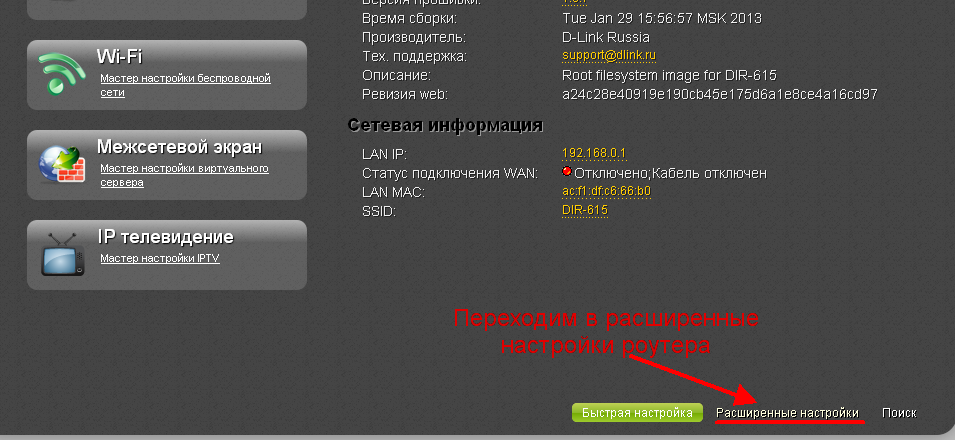
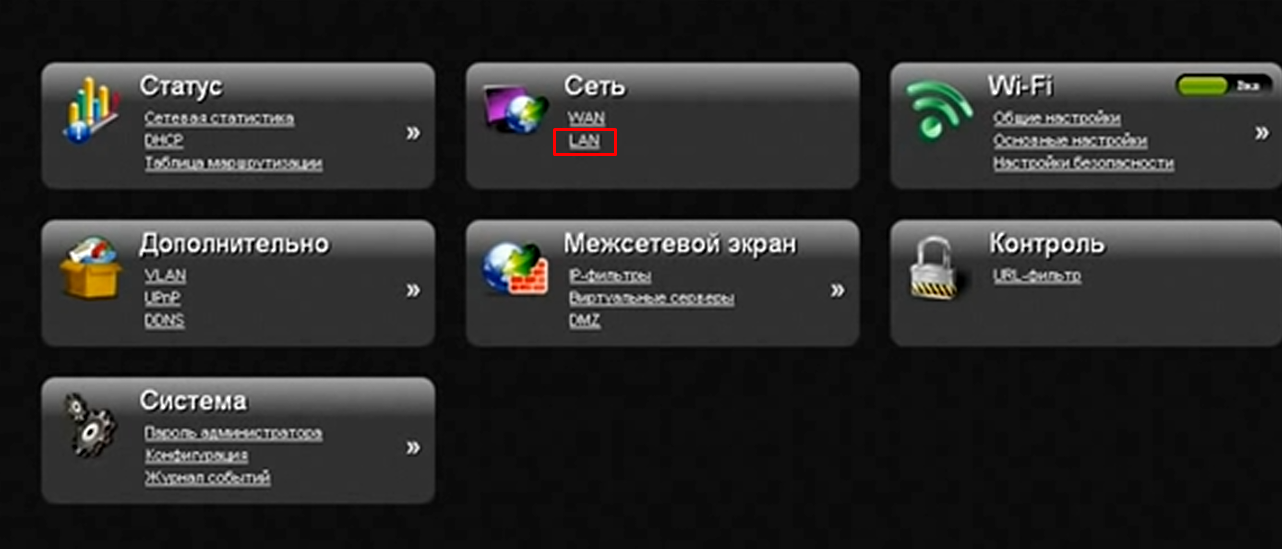

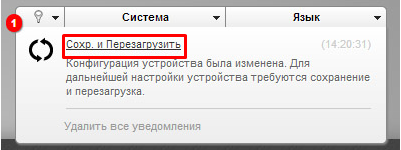

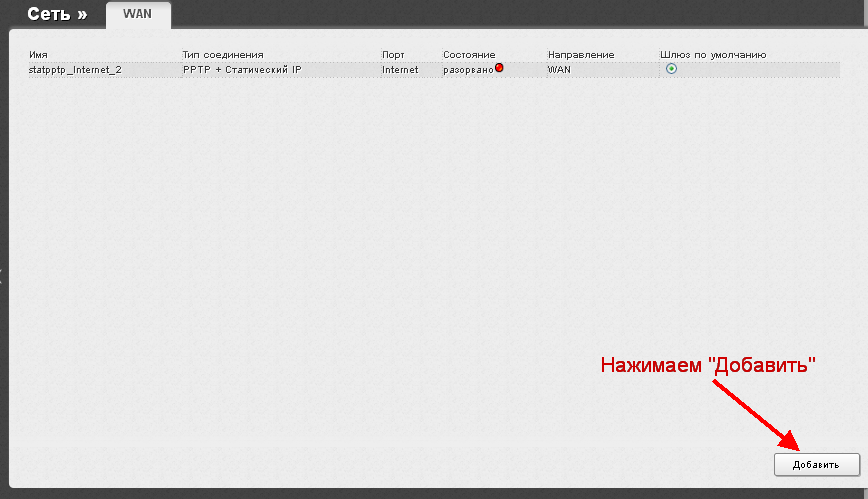
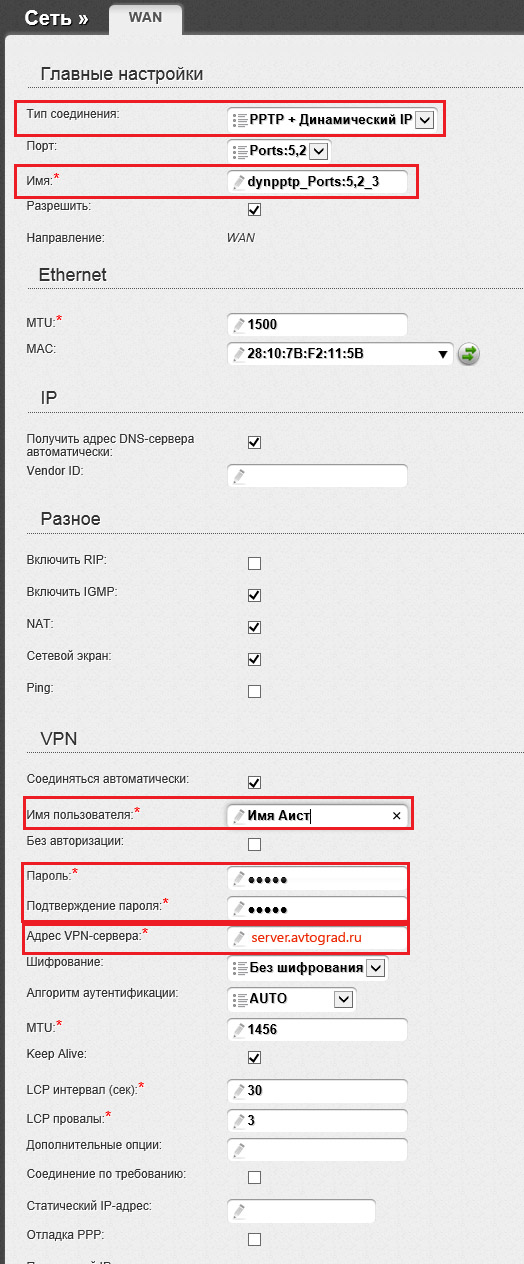
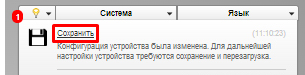
:format(png)/f34dcf1e1faf548.ru.s.siteapi.org/img/4704ad53b392d31bb50c0ad29c992d8821b2e952.jpg)